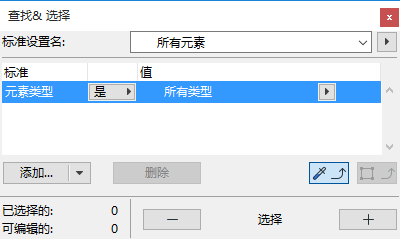
有若干个ARCHICAD函数需在执行函数之前按条件指定一组元素:
•查找&选择
•图形覆盖规则
•碰撞检查
•按标准保留元素(团队工作)
•交互式清单
可手动设置这些条件,也可以使用预定义条件集。(参见 预定义标准集)
本节主要介绍手动条件定义。
标准定义在所有四个对话框中基本相同(查找&选择、图形覆盖规则、碰撞检测、按条件预留元素)。
1。在标准 在列表中,第一行通常是元素类型。点击来选择。
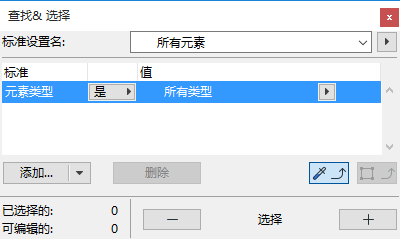
2。在值 列表中,单击弹出框中的列表选择元素类型(如墙)。

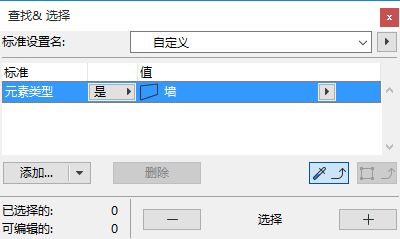
添加单个或多个额外元素类型:
1。单击 添加 弹出框
2。从列表中选择”元素类型“。(使用顶部搜索子段来帮助定位项。
3。双击或单击列表的添加按钮以添加至标准列表。
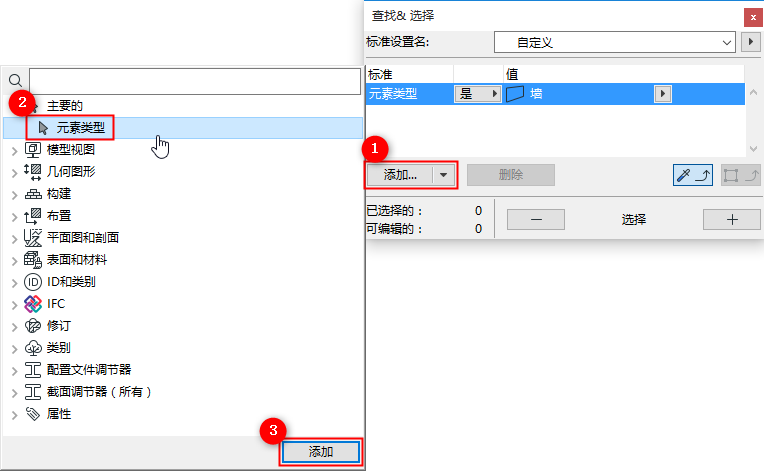
4。在值 列表中,单击弹出窗口并再次从列表中选择“元素类型”(例如,板)。
5。使用和/或 控件进一步定义元素类型标准。
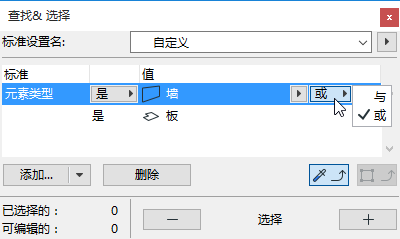
添加更多标准以缩小范围。
1。点击添加按钮来调出参数&属性的列表。
2。选择一个标准(使用顶部的搜索字段更快的找到它),然后点击添加(或按回车)将它添加到列表中。
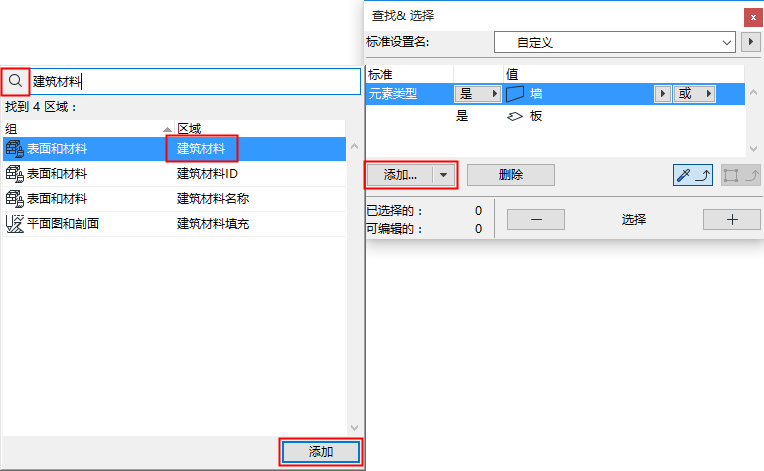
3。从弹出窗口定义各个已添加标准的其值。
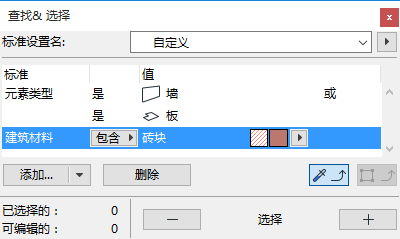
可用标准取决于上面行中所定义的元素类型。
例如,以根据元素的结构功能分类(承载或非承载等)缩小标准。
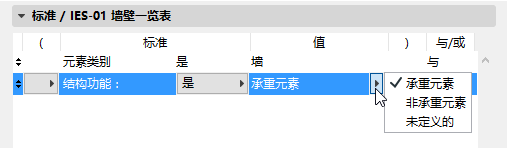
注意:"图层"或"图层组合"定义为一种标准时,意味着程序将根据给出的图层组合,查找和选择可视的元素。
在添加按钮的弹出窗口中访问其他参数/属性类型:
•IFC属性
•图库部件参数 (仅交互式清单)
相关主题